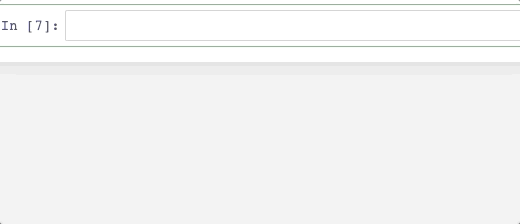Gostaria de obter um recurso de preenchimento automático em notebooks, ou seja, quando eu digito algo, um menu suspenso aparece, com todas as coisas possíveis que posso digitar, sem ter que pressionar o botão tab. Existe uma coisa dessas?
Eu tentei :
% config IPCompleter.greedy = True
mas isso requer que o botão da guia seja pressionado